此前电脑配置了windows 10与deepin 15.3双系统环境,后因使用需求调整,决定在windows系统中直接删除linux所在分区。操作完成后重启计算机,却无法正常进入系统,屏幕显示“error: no such partition”的错误提示,具体现象如图所示。
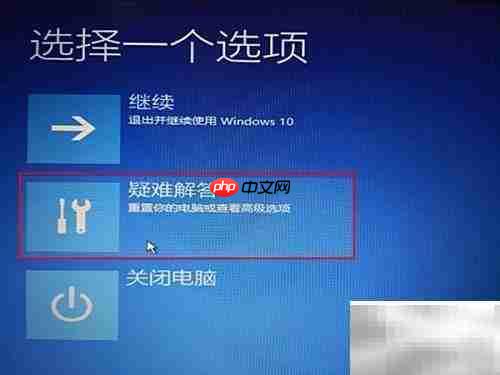
该问题的本质是由于系统引导文件丢失或损坏所致。在双系统安装过程中,若先安装Windows再安装Linux,则系统启动管理器(GRUB)通常会被部署在Linux分区中,由其负责引导两个操作系统。一旦从Windows中删除了Linux分区,引导程序也随之被清除,导致开机时无法找到有效的启动项,从而出现启动失败的情况。因此,在移除Linux分区前,应提前修复或恢复Windows自身的引导机制。
当时尝试通过手机搜索解决办法,多数建议使用PE(Preinstallation Environment)工具进行修复。然而手边并无现成的PE启动盘,一时陷入困境。正当苦恼之际,忽然想起之前安装Windows 10时制作的系统安装U盘仍保存完好。于是灵机一动,考虑是否可通过该U盘进入系统修复环境来解决问题。随后查阅相关资料,经过多次尝试,最终成功找到可行的修复方案。现将整个过程整理如下,供遇到类似问题的用户参考。
操作步骤如下:
将原有的Windows 10系统安装U盘插入电脑,开机时选择从U盘启动。
进入安装界面后,无需进行安装操作,直接点击左下角的“修复计算机”选项,如图所示。
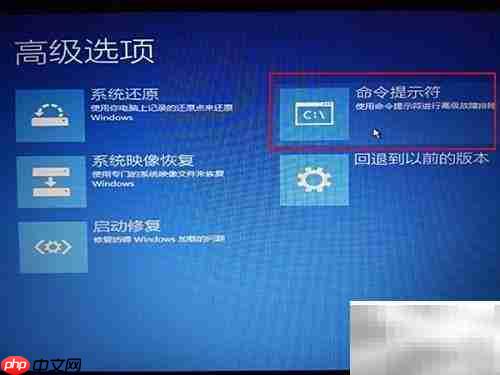
在弹出的菜单中选择“疑难解答”。
接着进入“高级选项”,并点击“命令提示符”。
在命令提示符窗口中,首先执行以下命令以更新系统启动扇区:
bootsect /nt60 C:
执行成功后,会显示“Updated Boot code on system disk”的提示信息。
随后输入第二条命令,用于修复主引导记录(MBR):
bootrec /fixmbr
命令执行完成后,关闭命令提示符窗口,重启计算机并拔出U盘。

回顾整个过程,起初发现无法开机时一度感到困扰,意识到是引导出了问题,但并不清楚具体如何修复。曾考虑重装系统,但想到已有大量软件和设置,重装耗时费力,实在不愿轻易为之。于是转而上网查找资料,了解到可通过PE工具修复引导,可惜当时没有可用的PE盘,一度束手无策。
后来想到手头还有Windows安装U盘,便尝试利用它进行修复,但初期并未找到正确路径,多次尝试均未成功。直到发现该U盘支持进入命令提示符环境,才继续深入查阅技术文档和论坛经验,反复测试后终于找到了上述有效的解决方案。
虽然过程曲折,但最终问题得以顺利解决。分享这段经历并非为了展示技术能力,而是想传达一个理念:面对系统故障,不必急于重装或放弃。很多时候,只要冷静分析问题根源,善用已有资源,并结合网络信息积极探索,往往能找到简单而有效的解决方法。即使一时不知所措,也请保持耐心,答案也许就在下一次尝试之中。
以上就是开机提示no such partition解决方法的详细内容,更多请关注php中文网其它相关文章!

每个人都需要一台速度更快、更稳定的 PC。随着时间的推移,垃圾文件、旧注册表数据和不必要的后台进程会占用资源并降低性能。幸运的是,许多工具可以让 Windows 保持平稳运行。

Copyright 2014-2025 https://www.php.cn/ All Rights Reserved | php.cn | 湘ICP备2023035733号